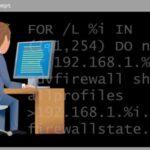Добавяне или премахване на "Отворете PowerShell тук"в контекстното меню

Контекстното меню в операционната система Windows може да бъде персонализирано, за да отразява вашите нужди и предпочитания. Едно от полезните допълнения към това меню е "Отворете PowerShell тук," което ви позволява лесно да стартирате PowerShell от всяка директория във вашия файлов систем.
В тази статия ще ви покажа как да добавите или премахнете тази опция, използвайки скрипт.
Добавяне на "Отворете PowerShell тук"
За да добавим контекстното меню „Отвори Powershell тук като администратор“ в Windows 10 или Windows 11, ще използваме скрипта на powershell по-долу. За целта просто отворете вашия Windows powershell като администратор и след това, поставете скрипта в конзолата и натиснете Enter.
$menu = 'Oтворете PowerShell тук'
$command = "$PSHOME\powershell.exe -NoExit -NoProfile -Command ""Set-Location '%V'"""
'directory', 'directory\background', 'drive' | ForEach-Object {
New-Item -Path "Registry::HKEY_CLASSES_ROOT\$_\shell" -Name runas\command -Force |
Set-ItemProperty -Name '(default)' -Value $command -PassThru |
Set-ItemProperty -Path {$_.PSParentPath} -Name '(default)' -Value $menu -PassThru |
Set-ItemProperty -Name HasLUAShield -Value ''
}Този скрипт създава необходимите регистър ключове, които добавят опцията "Отворете PowerShell тук" към контекстното меню.
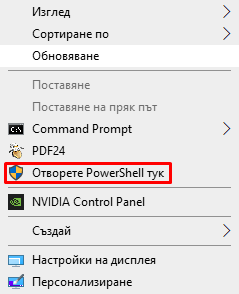
Премахване на "Отворете PowerShell тук"
Как да премахнете "Отворете PowerShell тук" от контекстното меню? Просто отворете вашия Windows powershell като администратор и след това, поставете по-долу даденият скрипт в конзолата и натиснете Enter.
$menu = 'Open Windows PowerShell Here as Administrator'
'directory', 'directory\background', 'drive' | ForEach-Object {
Remove-Item -Path "Registry::HKEY_CLASSES_ROOT\$_\shell\runas\command" -Force
Remove-Item -Path "Registry::HKEY_CLASSES_ROOT\$_\shell\runas" -Force
}
Сега, следвайки тези стъпки, можете лесно да добавите или премахнете "Отворете PowerShell тук" от контекстното меню на Windows, прилагайки подходящия скрипт за вашия избор. Това предоставя бърз и удобен начин за достъп до PowerShell във всяка директория на вашия компютър.
Благодарим ви за прочитането на статията! Ако намерихте информацията за полезна, можете да дарите посредством бутоните по-долу:
Donate ☕️ Дарете с PayPalDonate 💳 Дарете с Revolut